4 простых в использовании рекордера FLAC, которые могут генерировать высококачественный аудиовыход
Музыка - один из самых привлекательных способов общения, поскольку она предоставляет средства, с помощью которых люди могут выражать и передавать свои эмоции, намерения и значения. Его мощность будет зависеть от общего качества музыки. С течением времени люди все больше знакомы с обычным форматом MP3. Но это еще не все, не соглашайтесь на меньшее. Если вы хотите получить качественную музыку, совместимую с вашими устройствами, вам подойдет Free Lossless Audio Codec (FLAC). Это формат аудиокодирования для сжатия ваших цифровых аудиодорожек без потерь. Он имеет ту же цену, что и эквивалент MP3 в интернет-магазинах, но звучит намного лучше. Конечно, вам понадобится Регистратор FLAC иметь это. Чтобы дать вам подсказку, вот важная информация, на которую вы можете обратить внимание.

Часть 1. Два основных практических устройства записи FLAC, к которым можно получить доступ в Интернете
Что касается записи в формате FLAC, это козырная карта, если вы будете использовать записывающее устройство, которое подходит и может без проблем выполнять эту операцию за вас. Будь то бесплатное программное обеспечение и программное обеспечение для записывающего устройства FLAC, вы должны выбрать лучшее из лучшего, поскольку мы не соглашаемся на меньшее здесь. Чтобы помочь вам, эта статья предлагает вам тщательную оценку инструментов, которые вы можете использовать.
1. Бесплатный аудиорекордер FVC
FVC бесплатный аудиорекордер это инструмент для записи звука, который позволяет пользователям легко записывать звук. Он эффективно работает на ПК с Windows или Mac. Вот почему независимо от того, какая у вас операционная система, вы все равно можете ее использовать. Вы записываете системный звук, голос с микрофона или и то, и другое. Это значительно упрощает вашу работу по записи и в то же время сохраняет высокое качество звука. Ниже приведены шаги, которые необходимо выполнить:
Шаг 1. Чтобы использовать это бесплатное программное обеспечение и убедиться, что оно хорошо работает в вашем браузере, получите программу запуска и следите за процессом, пока инструмент не будет активирован.
Шаг 2. После этого нажмите кнопку Начать запись Кнопка, которая вызовет появление всплывающего интерфейса.
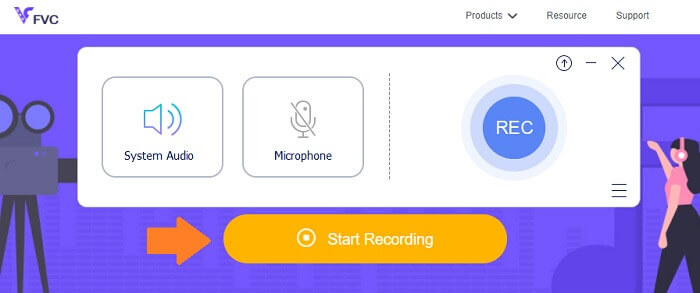
Шаг 3. В интерфейсе щелкните значок REC кнопку, чтобы начать запись.
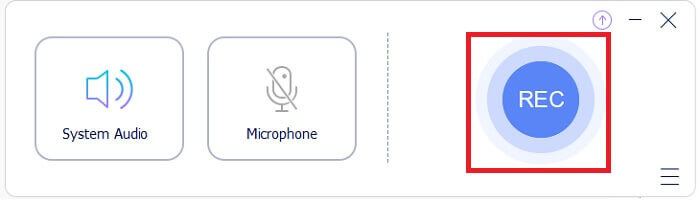
Шаг 4. Если вы хотите приостановить запись, нажмите кнопку Пауза рядом с кнопкой остановки. По окончании записи нажмите кнопку остановки. Это квадратный значок в круге. Обратитесь к фото ниже для лучшего понимания.
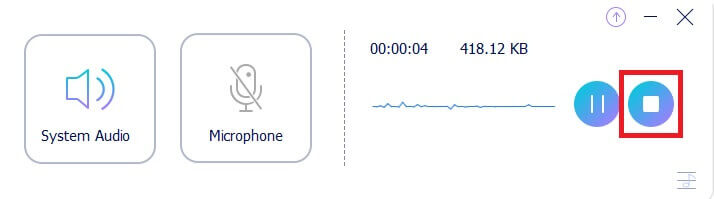
Шаг 5. После записи проверьте запись файла во всплывающем окне после записи.
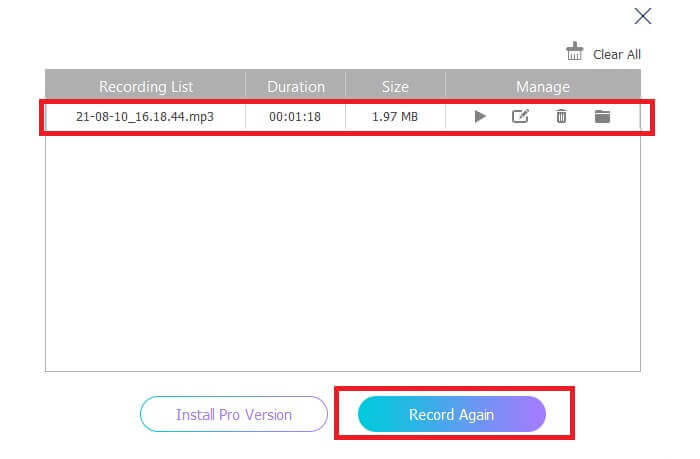
2. Бесплатный онлайн-аудиорекордер Apowersoft
Бесплатный онлайн-аудиорекордер Apowersoft - отличное бесплатное программное обеспечение для записи звука, которое предлагает вам обширные функции. Он позволяет сразу записывать звук на компьютеры Windows или Mac с широким диапазоном входных и выходных форматов, которые соответствуют вашим потребностям. Это бесплатное программное обеспечение имеет простую в использовании функцию, так как позволяет записывать любой звук в качестве без потерь. Он имеет Аудиорекордер FLAC что лучше, чем обычное программное обеспечение для записи звука. В целом, это лучше всего использовать, когда вы хотите поднять качество своей записи с обычного на более качественный. Для начала вот подробный шаг, который вам нужно выполнить:
Шаг 1. Чтобы использовать это бесплатное программное обеспечение и убедиться, что оно хорошо работает в вашем браузере, начинающим пользователям необходимо загрузить и установить программу запуска. После этого нажмите кнопку «Начать запись», после чего появится всплывающий интерфейс.
Шаг 2. В интерфейсе нажмите «Запись», обозначенную красной кнопкой, чтобы начать запись. Если вы хотите на время приостановить запись, просто нажмите красную кнопку, расположенную в центре интерфейса. Таким же образом, если вы хотите остановить запись, просто нажмите красную кнопку, расположенную в нижней центральной части интерфейса.
Шаг 3. Если вы хотите на время приостановить запись, просто нажмите красную кнопку, расположенную в центре интерфейса. Таким же образом, если вы хотите остановить запись, просто нажмите красную кнопку, расположенную в нижней центральной части интерфейса. После записи перейдите к панели со списком записей, чтобы просмотреть файлы записи и тип файла. Вот и все, готово.
Часть 2. Программное обеспечение для профессиональных записывающих устройств FLAC для Windows и Mac
1. Устройство записи экрана FVC
Запись экрана FVCr - это инструмент с полнофункциональной функцией, позволяющий записывать не только видео, но также аудио и другие форматы. Благодаря этому вы можете без потерь и без усилий записывать все нужные аудиофайлы, поскольку это простой в использовании инструмент. Благодаря этому вы можете добиться наилучшего качества звука на выходе, которое вам нужно, будь то любой формат, который вы хотите. FVC Screen Recorder имеет регулируемый битрейт, который может быть действительно полезен для получения высококачественного звука. Этот инструмент поднимает стандарты в достижении наилучшего качества вашей аудиозаписи. А пока прочтите, чтобы увидеть, как работает инструмент.
Шаг 1. Загрузите приложение на свой компьютер и установите его в соответствии с процессом.
Скачать бесплатноДля Windows 7 или новееБезопасная загрузка
Скачать бесплатноДля MacOS 10.7 или новееБезопасная загрузка
Шаг 2. Запустите приложение и выберите Диктофон.
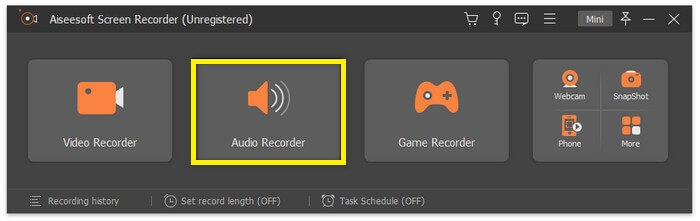
Шаг 3. Оттуда включите системный звук перед записью. Затем нажмите REC чтобы начать запись.
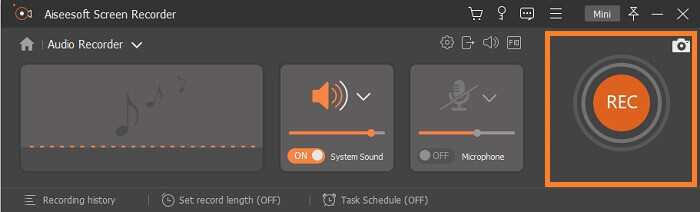
Шаг 4. После завершения записи щелкните значок Стоп кнопка. Это квадратный значок на плавающей панели.
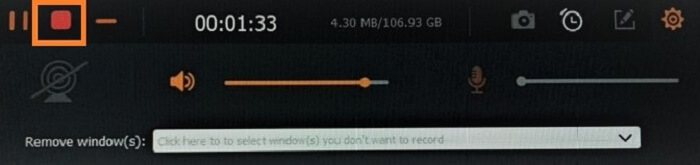
Шаг 5. Затем появится другой. Выберите, собираетесь ли вы Сохранить это или Перезаписать Это. После этого вы увидите окно, в котором вы можете воспроизвести файл. Дважды щелкните имя файла и начните воспроизведение.
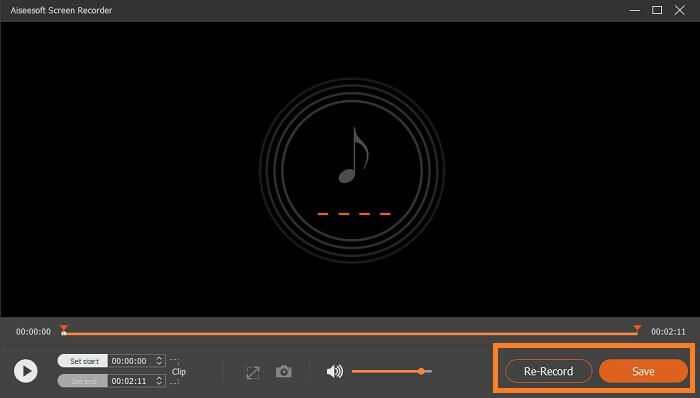
Дальнейшее чтение
2. Total Recorder
А Total Recorder - это универсальный инструмент, который можно использовать в качестве конвертера, редактора и записывающего устройства FLAC. Благодаря этой функции вы конвертируете файл FLAC в другие доступные поддерживаемые форматы и наоборот. Кроме того, он поддерживает одновременное преобразование нескольких файлов с использованием встроенного механизма пакетного преобразования. Кроме того, что сделало его более интересным, так это то, что он позволяет легко редактировать, добавлять или удалять данные тегов.
Часть 3. Часто задаваемые вопросы о FLAC Recorder
FLAC - лучший аудиоформат среди других?
Конечно да! Аудиоформат файла FLAC - лучший из лучших форматов для качества звука. Поскольку он поддерживает сжатие без потерь ваших цифровых аудиодорожек. Обратите внимание, что файлы FLAC примерно больше файлов формата MP3. Они вдвое меньше компакт-диска, поэтому имеют такое же повышение качества звука, как и компакт-диски. Эти типы файлов считаются файлами с высоким разрешением, потому что они в разы лучше или равны качеству компакт-дисков. Вот почему, если вы стремитесь к качеству, высокому разрешению и отличному выходу, лучше всего рассмотреть возможность использования аудиорекордера FLAC с помощью бесплатных программ и программного обеспечения.
Что такое FLAC?
FLAC или бесплатный аудиокодек без потерь появился в 2001 году как альтернатива с открытым исходным кодом другим форматам без потерь, появлявшимся в то время. Это формат музыкальных файлов, который работает так же, как компакт-диски, и считается лучшим из лучших форматов аудиофайлов, который совместим практически со всеми устройствами. Точно так же FLAC часто сравнивают с файлами MP3, у которых есть какие. Возможно, сейчас он не так популярен среди людей, но в нем есть больше, чем обычно, что наверняка поставит его на вершину пьедестала почета.
Могу ли я конвертировать другие аудиофайлы в файлы FLAC?
Да, это возможно! Если вы хотите преобразовать обычный аудиофайл в файл FLAC, вы можете это сделать. Вы можете использовать различные инструменты, доступные в Интернете, но я рекомендую вам использовать FVC Audio Converter. Это веб-конвертер аудио, который позволяет конвертировать аудиофайлы онлайн из одного формата в другой всего за минуту. Кроме того, более удобным его делало то, что он поддерживает все виды аудиоформатов, так что вы можете легко преобразовать аудио в предпочитаемый формат, не проходя сложный процесс преобразования.
Вывод
Как видно, перечисленные бесплатные и платные программы являются одними из лучших, которые вы можете найти в Интернете. Есть множество подобных приложений, которые вы можете использовать в качестве альтернативы, но лишь немногие из них действительно работают. Большинство бесплатных онлайн-инструментов могут нанести вред вашему компьютеру из-за несанкционированной загрузки вместе с созданным файлом. Так что, если вы хотите убедиться в безопасности и надежности, просмотрите список, который у нас есть. Если вы разрываетесь перед выбором, можете начать с FVC бесплатный аудиорекордер.



 Конвертер видео Ultimate
Конвертер видео Ultimate Запись экрана
Запись экрана



